Eliminar Búsqueda de Gadgetbox (Guía de eliminación)
Gadgetbox Search es un secuestrador de navegador, que se promociona a través de otras descargas gratuitas, y una vez instalado cambiará la página de inicio de su navegador y el motor de búsqueda predeterminado a search.gboxapp.com, e instala la barra de herramientas de Gadgetbox.
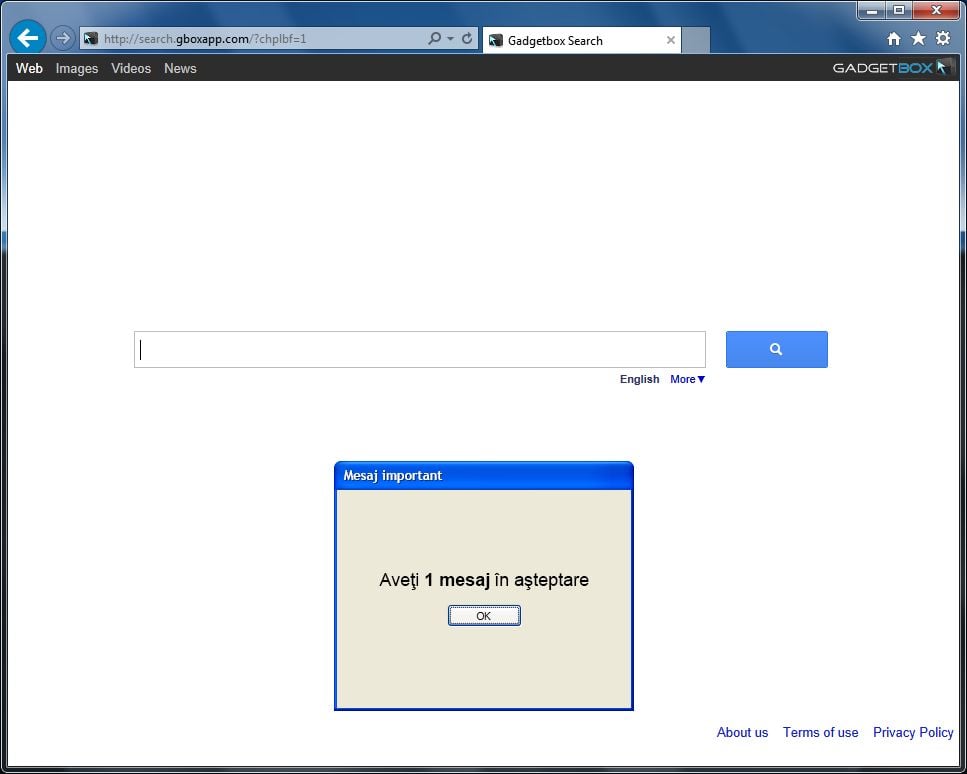
La búsqueda de Gadgetbox mostrará anuncios y enlaces patrocinados en sus resultados de búsqueda, y puede recopilar términos de búsqueda de sus consultas de búsqueda. El secuestro de búsqueda de Gadgetbox se utiliza para aumentar los ingresos publicitarios, como en el uso de blackhat SEO, para inflar el ranking de páginas de un sitio en los resultados de búsqueda.
Gadgetbox Search técnicamente no es un virus, pero exhibe muchos rasgos maliciosos, como las capacidades de rootkit para conectarse profundamente al sistema operativo, el secuestro del navegador y, en general, solo interferir con la experiencia del usuario. La industria generalmente se refiere a él como un» CACHORRO » o programa potencialmente no deseado.
La búsqueda de Gadgetbox se instaló en su computadora después de haber instalado un software gratuito (grabación/transmisión de video, gestores de descargas o creadores de PDF) que había incluido en su instalación este secuestrador de navegador.
Por ejemplo, cuando instale la aplicación GadgetBox, también aceptará cambiar la página de inicio de su navegador predeterminado y el motor de búsqueda predeterminado a search.gboxapp.com>, e instala la barra de herramientas de Gadgetbox.
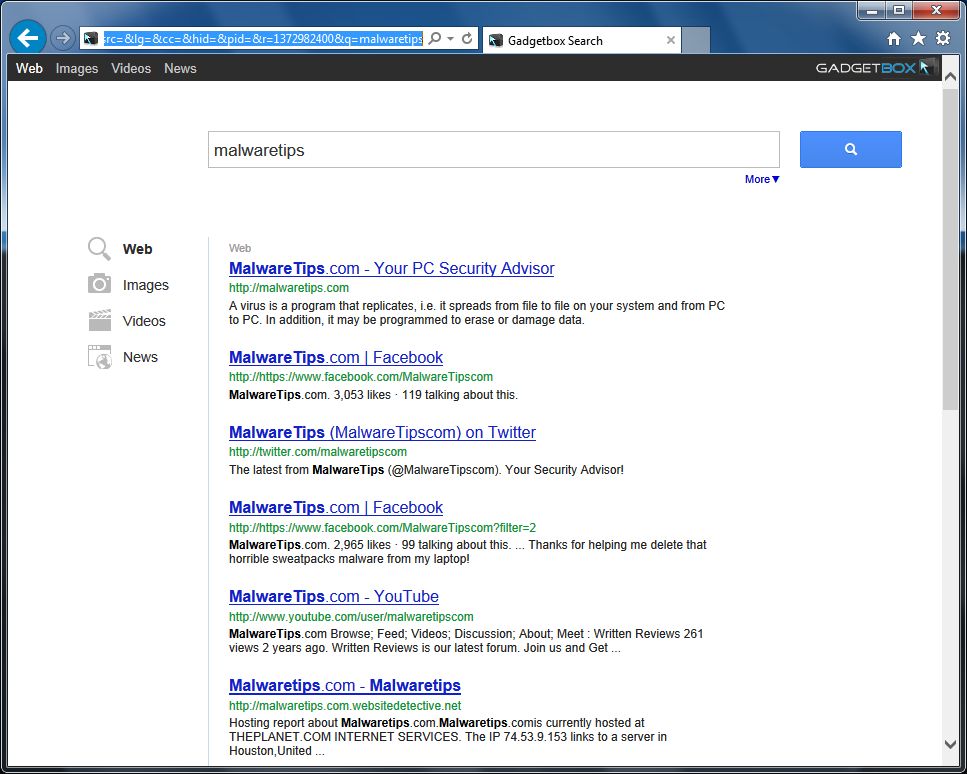
Sin embargo, cuando desinstala la aplicación GadgetBox de su computadora, la configuración predeterminada de su navegador web no se restaurará. Esto significa que tendrás que eliminar la barra de herramientas de Gadgetbox y search.gboxapp.com desde su navegador web favorito manualmente.
Siempre debe prestar atención al instalar software porque a menudo, un instalador de software incluye instalaciones opcionales, como este secuestrador de búsqueda de Gadgetbox. Tenga mucho cuidado con lo que acepta instalar.
Siempre opte por la instalación personalizada y anule la selección de cualquier cosa que no le resulte familiar, especialmente el software opcional que nunca quiso descargar e instalar en primer lugar. No hace falta decir que no debe instalar software en el que no confíe.
Cómo eliminar la búsqueda de Gadgetbox (Guía de eliminación de virus)
Esta página es una guía completa, que eliminará la búsqueda de Gadgetbox de Internet Explorer, Firefox y Google Chrome.
Realice todos los pasos en el orden correcto. Si tiene alguna pregunta o duda en cualquier momento, DETÉNGASE y solicite nuestra ayuda.
PASO 1: Desinstalar GadgetBox de su computadora
PASO 2: Eliminar el virus de búsqueda de Gadgetbox de Internet Explorer, Firefox y Chrome
PASO 3: Eliminar el secuestrador del navegador de búsqueda de Gadgetbox de su computadora con AdwCleaner
PASO 4: Eliminar el virus de búsqueda de Gadgetbox con Malwarebytes Anti-Malware Free
PASO 5: Verifique la infección de búsqueda de Gadgetbox con HitmanPro
PASO 1: Desinstale los programas GadgetBoxa de su computadora
En este primer paso, intentaremos identificar y eliminar cualquier programa malicioso que pueda estar instalado en su computadora.
- Para desinstalar el programa malicioso responsable de la redirección de búsqueda de Gadgetbox desde Windows XP, Windows Vista o Windows 7, haga clic en el botón Inicio y, a continuación, haga clic en la opción de menú del Panel de control.

Si está utilizando Windows 8, simplemente arrastre el puntero del ratón al borde derecho de la pantalla, seleccione Buscar en la lista y busque «panel de control» .O puede hacer clic con el botón derecho en una esquina caliente inferior izquierda (anteriormente conocida como el botón de inicio) y seleccionar Panel de control desde allí.
- Cuando se abra la ventana del Panel de control, haga clic en la opción Desinstalar un programa en la categoría Programas. Esta opción se muestra con la flecha en la imagen de abajo. Si está utilizando la Vista Clásica del Panel de control, haga doble clic en el icono de Programas y características en su lugar.

- Cuando se muestren los Programas y Características o la pantalla Desinstalar un programa, desplácese por la lista de programas instalados actualmente y desinstale Gadgetbox, WPM17.8.0.3159, SupTab y cualquier otro programa desconocido instalado recientemente en su computadora.
Para ver los programas instalados más recientemente, puede hacer clic en la columna «Instalado en» para ordenar su programa por la fecha de instalación. Desplácese por la lista y desinstale cualquier programa no deseado o desconocido.
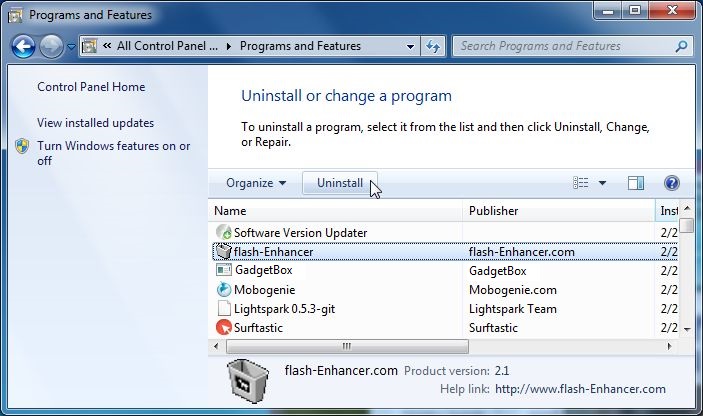
Dependiendo del programa que haya instalado la infección adware de Gadgetbox Search, el programa anterior puede tener un nombre diferente o no estar instalado en su computadora. Si no puede encontrar ningún programa no deseado o desconocido en su máquina, puede continuar con el siguiente paso.
Si tiene problemas al intentar desinstalar el programa de búsqueda Gadgetbox, puede usar Revo Uninstaller para eliminar por completo este programa no deseado de su máquina.
PASO 2: Eliminar el virus de búsqueda de Gadgetbox de Internet Explorer, Firefox y Google Chrome
Eliminar el virus de búsqueda de Gadgetbox de Internet Explorer
Puede restablecer la configuración de Internet Explorer para devolverlos al estado en el que se encontraban cuando Internet Explorer se instaló por primera vez en su PC.
- Abra Internet Explorer, haga clic en el» icono de engranaje »
 en la parte superior derecha de su navegador, luego haga clic de nuevo en Opciones de Internet.
en la parte superior derecha de su navegador, luego haga clic de nuevo en Opciones de Internet.
- En el cuadro de diálogo» Opciones de Internet», haga clic en la pestaña» Avanzado», luego haga clic en el botón» Restablecer».

- En la sección «Restablecer configuración de Internet Explorer», seleccione la casilla de verificación» Eliminar configuración personal «y, a continuación, haga clic en el botón» Restablecer».

- Cuando Internet Explorer haya completado su tarea, haga clic en el botón» Cerrar » en el cuadro de diálogo de confirmación. Ahora tendrá que cerrar su navegador y, a continuación, podrá volver a abrir Internet Explorer.

Elimina el virus de búsqueda de Gadgetbox de Mozilla Firefox
Si tienes problemas con Firefox, restablecerlo puede ayudarte. La función de restablecimiento soluciona muchos problemas al restaurar Firefox a su estado predeterminado de fábrica mientras guarda su información esencial, como marcadores, contraseñas, información de autocompletar formularios web, historial de navegación y pestañas abiertas.
- En la esquina superior derecha de la ventana de Firefox, haga clic en el botón de menú de Firefox (
 ) y, a continuación, haga clic en el botón «Ayuda» (
) y, a continuación, haga clic en el botón «Ayuda» ( ).
).
- En el menú Ayuda, seleccione Información de solución de problemas.
Si no puede acceder al menú Ayuda, escriba acerca de:support en la barra de direcciones para abrir la página de información de solución de problemas.
- Haz clic en el botón» Restablecer Firefox «en la esquina superior derecha de la página» Información de solución de problemas».

- Para continuar, haga clic en el botón» Restablecer Firefox » en la nueva ventana de confirmación que se abre.

- Firefox se cerrará y volverá a su configuración predeterminada. Cuando haya terminado, una ventana mostrará la información que se importó. Haga clic en «Finalizar».
Nota: Tu antiguo perfil de Firefox se colocará en tu escritorio en una carpeta llamada «Datos antiguos de Firefox». Si el restablecimiento no solucionó el problema, puede restaurar parte de la información no guardada copiando archivos en el nuevo perfil que se creó. Si ya no necesita esta carpeta, debe eliminarla, ya que contiene información confidencial.
Eliminar el virus de búsqueda de Gadgetbox de Google Chrome
- Haga clic en el botón del menú principal de Chrome, representado por tres líneas horizontales (
 ) .Cuando aparezca el menú desplegable, seleccione la opción Configuración etiquetada.
) .Cuando aparezca el menú desplegable, seleccione la opción Configuración etiquetada.
- La configuración de Chrome ahora debería mostrarse en una nueva pestaña o ventana, dependiendo de la configuración. A continuación, desplácese hasta la parte inferior de la página y haga clic en el enlace Mostrar configuración avanzada (como se ve en el siguiente ejemplo).

- Ahora debería mostrarse la configuración avanzada de Chrome. Desplácese hacia abajo hasta que la sección Restablecer la configuración del navegador esté visible, como se muestra en el siguiente ejemplo. A continuación, haga clic en el botón Restablecer configuración del navegador.

- Ahora debería aparecer un cuadro de diálogo de confirmación, en el que se detallarán los componentes que se restaurarán a su estado predeterminado si continúa con el proceso de restablecimiento. Para completar el proceso de restauración, haga clic en el botón Restablecer.

PASO 3: Elimine el secuestrador de navegador de búsqueda de Gadgetbox con AdwCleaner
La utilidad AdwCleaner escaneará su computadora y navegador web en busca de los archivos maliciosos, extensiones de navegador y claves de registro» Gadgetbox Search » que pueden haberse instalado en su computadora sin su conocimiento.
- Puede descargar la utilidad AdwCleaner desde el siguiente enlace.
ENLACE DE DESCARGA DE ADWCLEANER (Este enlace descargará automáticamente AdwCleaner en su computadora) - Antes de iniciar AdwCleaner, cierre todos los programas abiertos y navegadores de Internet y, a continuación, haga doble clic en el icono de AdwCleaner.

Si Windows le pregunta si desea o no ejecutar AdwCleaner, permita que se ejecute. - Cuando se abra el programa AdwCleaner, haga clic en el botón» Escanear » como se muestra a continuación.

AdwCleaner ahora comenzará a buscar los archivos maliciosos de «Búsqueda de Gadgetbox» que pueden estar instalados en su computadora. - Para eliminar los archivos maliciosos de» Búsqueda de Gadgetbox «que se detectaron en el paso anterior, haga clic en el botón» Limpiar».

- AdwCleaner ahora le pedirá que guarde los archivos o documentos abiertos, ya que el programa necesitará reiniciar el equipo. Por favor, hágalo y luego haga clic en el botón ACEPTAR.

PASO 4: Elimine el virus de búsqueda de Gadgetbox de su computadora con Malwarebytes Anti-Malware Free
Malwarebytes Anti-Malware Free utiliza tecnología líder en la industria para detectar y eliminar todos los rastros de malware, incluidos gusanos, troyanos, rootkits, pícaros, marcadores, spyware y más.
Es importante tener en cuenta que Malwarebytes Anti-Malware funciona bien y debe ejecutarse junto con el software antivirus sin conflictos.
- Puede descargar descargar Malwarebytes Anti-Malware desde el siguiente enlace.
ENLACE DE DESCARGA DE MALWAREBYTES ANTI-MALWARE (Este enlace abrirá una nueva página web desde la que puede descargar Malwarebytes Anti-Malware Gratuito) - Una vez descargado, cierre todos los programas y, a continuación, haga doble clic en el icono en su escritorio llamado «mbam-setup-consumer-2.00.xx » para iniciar la instalación de Malwarebytes Anti-Malware.

 Se le puede presentar un cuadro de diálogo de Control de Cuentas de usuario preguntándole si desea ejecutar este archivo. Si esto sucede, debe hacer clic en » Sí » para continuar con la instalación.
Se le puede presentar un cuadro de diálogo de Control de Cuentas de usuario preguntándole si desea ejecutar este archivo. Si esto sucede, debe hacer clic en » Sí » para continuar con la instalación. - Cuando comience la instalación, verá el Asistente de configuración de Malwarebytes Anti-Malware que le guiará a través del proceso de instalación.

Para instalar Malwarebytes Anti-Malware en su equipo, siga las instrucciones haciendo clic en el botón» Siguiente».
- Una vez instalado, Malwarebytes Anti-Malware se iniciará automáticamente y verá un mensaje que indica que debe actualizar el programa y que nunca se ha ejecutado un análisis en su sistema. Para iniciar un análisis del sistema, puede hacer clic en el botón» Reparar ahora».

Alternativamente, puede hacer clic en la pestaña» Escanear «y seleccionar» Análisis de amenazas», luego haga clic en el botón» Escanear ahora».
- Malwarebytes Anti-Malware ahora buscará actualizaciones, y si hay alguna, deberá hacer clic en el botón» Actualizar ahora».

- Malwarebytes Anti-Malware ahora comenzará a escanear su computadora en busca del virus de búsqueda de Gadgetbox. Cuando Malwarebytes Anti-Malware está escaneando, se verá como la imagen de abajo.

- Cuando se haya completado el análisis, ahora se le presentará una pantalla que le mostrará las infecciones de malware que el antimalware de Malwarebytes ha detectado. Para eliminar los programas maliciosos que Malwarebytes Anti-malware ha encontrado, haga clic en el botón » Poner en cuarentena todo «y, a continuación, haga clic en el botón» Aplicar ahora».

Tenga en cuenta que las infecciones encontradas pueden ser diferentes de las que se muestran en la imagen. - Malwarebytes Anti-Malware ahora pondrá en cuarentena todos los archivos maliciosos y claves de registro que haya encontrado. Al eliminar los archivos, Malwarebytes Anti-Malware puede requerir un reinicio para eliminar algunos de ellos. Si muestra un mensaje que indica que necesita reiniciar su computadora, por favor permita que lo haga.

Después de que su computadora se reinicie, debe abrir Malwarebytes Anti-Malware y realizar otro análisis de» Amenazas » para verificar que no haya amenazas restantes
PASO 5: Verifique la infección de búsqueda de Gadgetbox con HitmanPro
HitmanPro es un escáner de segunda opinión, diseñado para rescatar su computadora de malware (virus, troyanos, rootkits, etc.).) que han infectado su computadora a pesar de todas las medidas de seguridad que ha tomado (como software antivirus, cortafuegos, etc.).). HitmanPro está diseñado para trabajar junto con los programas de seguridad existentes sin conflictos. Escanea el ordenador rápidamente (menos de 5 minutos) y no ralentiza el ordenador.
- Puede descargar HitmanPro desde el siguiente enlace:
ENLACE DE DESCARGA DE HITMANPRO (Este enlace abrirá una nueva página web desde donde puede descargar HitmanPro) - Haga doble clic en el archivo llamado «HitmanPro.exe » (para versiones de 32 bits de Windows) o «HitmanPro_x64.exe » (para versiones de 64 bits de Windows). Cuando se inicie el programa, se le presentará la pantalla de inicio como se muestra a continuación.

Haga clic en el botón» Siguiente » para instalar HitmanPro en su computadora.
- HitmanPro ahora comenzará a escanear su computadora en busca de archivos maliciosos de búsqueda de Gadgetbox.

- Cuando haya terminado, mostrará una lista de todo el malware que el programa encontró, como se muestra en la imagen de abajo. Haga clic en el botón «Siguiente» para eliminar el malware de búsqueda de Gadgetbox.

- Haga clic en el botón» Activar licencia gratuita » para comenzar la prueba gratuita de 30 días y eliminar todos los archivos maliciosos de su computadora.

Su computadora ahora debería estar libre de la infección de búsqueda de Gadgetbox. Si su solución antivirus actual deja pasar esta infección, es posible que desee considerar la compra de la versión Premium de Malwarebytes Anti-Malware para protegerse contra este tipo de amenazas en el futuro y realizar exploraciones periódicas del equipo con HitmanPro.
Si aún tiene problemas al intentar eliminar el secuestrador de búsqueda de Gadgetbox de su máquina, inicie un nuevo hilo en nuestro foro de Asistencia para la Eliminación de malware.





